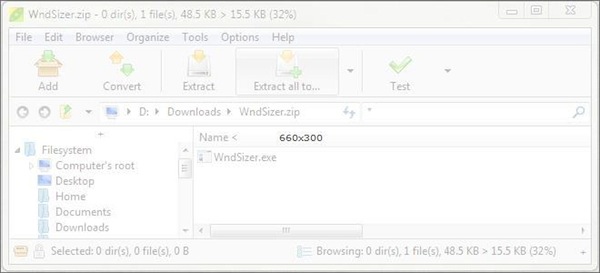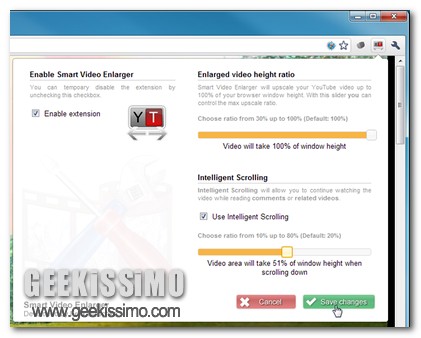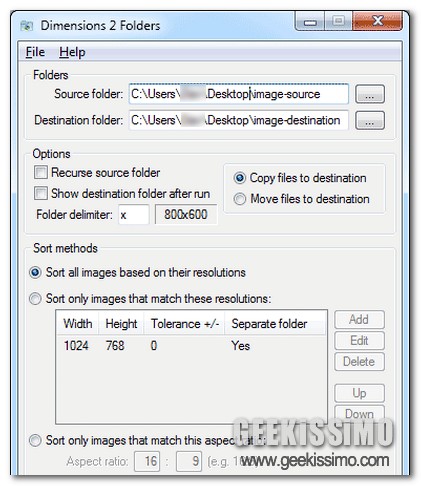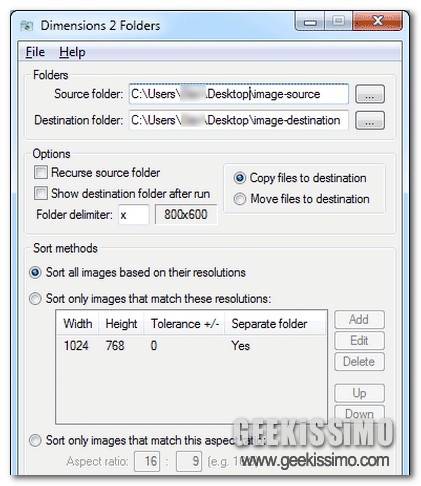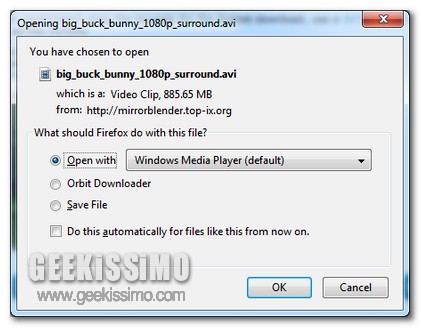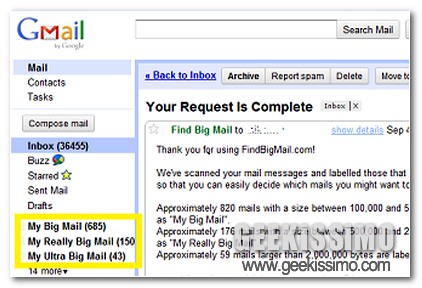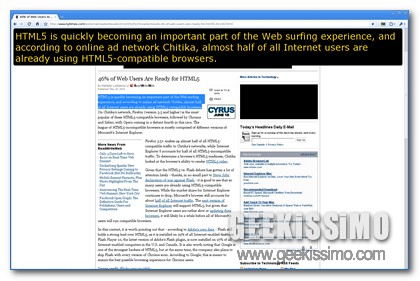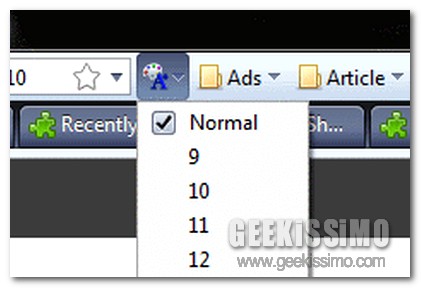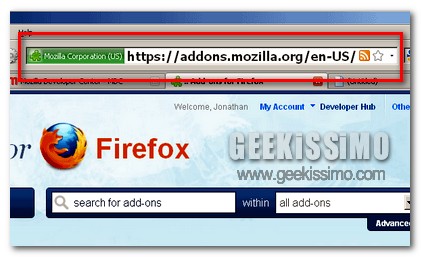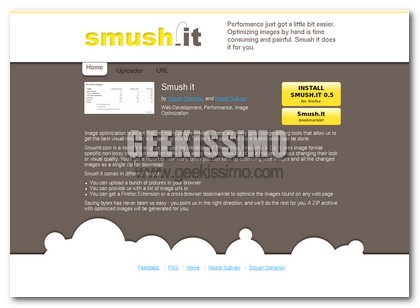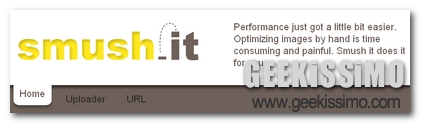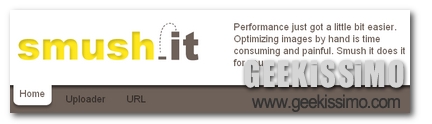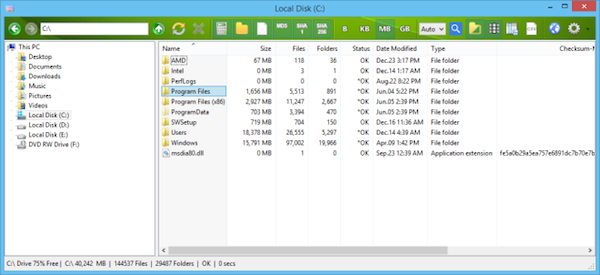
Windows, chi lo utilizza ne è sicuramente ben consapevole, pur permettendo agli utenti di visualizzare le dimensioni dei singoli file non integra alcuna funzione apposita mediante cui poter effettuare un confronto, in termini di spazio occupato, tra più cartelle.
Per far fronte alla cosa è però possibile ricorrere all’impiego di un apposito software gratuito chiamato Folder Size Explorer.
Si tratta di un programmino utilizzabile senza alcun tipo di problema su tutti i sistemi operativi Windows (sia a 32-bit sia a 64-bit) che, una volta in uso, consente di visualizzare le dimensioni delle cartelle in modo tale da poterne comparare diverse.